Uno dei peggiori veicoli di infezioni dei PC da parte dei virus sono i drive USB. Hard disk portatili e chiavette che passano da un computer all’altro, divenendo loro stesse vittima di infezione e, allo stesso tempo, veicolo privilegiato per contagiare nuovi elaboratori. Sulle chiavette, infatti, spesso si memorizzano dati provenienti da fonti non note o poco sicuri, programmi scaricati dal Web, documenti con macro ottenuti da computer non protetti dei colleghi e via discorrendo.
Esistono differenti metodi per mettersi al riparo dal rischio di essere colpiti da un virus che viaggia attraverso i dispositivi USB. In primis, è importante avere a disposizione un antivirus e un antimalware installato e aggiornato, poi bisogna anche imparare a disabilitare l’autorun e la scansione automatica del contenuto del drive utilizzando gli strumenti messi a disposizione dal sistema operativo.
Se ciò non fosse sufficiente, è possibile ricorrere ad appositi strumenti che consentano di migliorare la sicurezza del computer in uso. Fra questi, può tornare molto utile l’applicativo gratuito USB Disk Manager. Questo software è compatibile con sistemi operativi Windows a 32 e a 64 bit e non richiede installazione per essere utilizzato. Inoltre l’utilizzo è facilissimo, grazie ad un’interfaccia davvero user-friendly. È sufficiente scaricare dal link indicato il file ZIP del programma. Una volta scompattato l’archivio sul proprio computer, non resta altro che cliccare due volte sull’eseguibile per avviare l’applicativo. Compare così la schermata principale del programma.
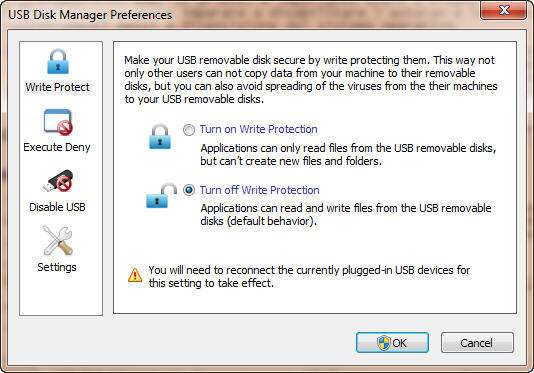
Dalla finestra mostrata c’è la possibilità di disabilitare le operazioni di scrittura sul drive USB. Cliccando su Turn on Write Protection e confermando con OK , quindi, si configura il drive in modo che non possa essere utilizzato per memorizzare dati. Questo significa che il drive connesso può essere utilizzato solo come unità di lettura (come un CD o un DVD per intendersi), senza poter aggiungere nuovi dati. In questo modo si evita che qualcuno possa copiare dati del proprio PC sulla chiavetta e che eventuali dati malevoli possano essere scritti sul drive dai virus, durante l’uso della periferica su altri PC.
Cliccando su Execute Deny si accede alla seconda schermata dell’applicativo.
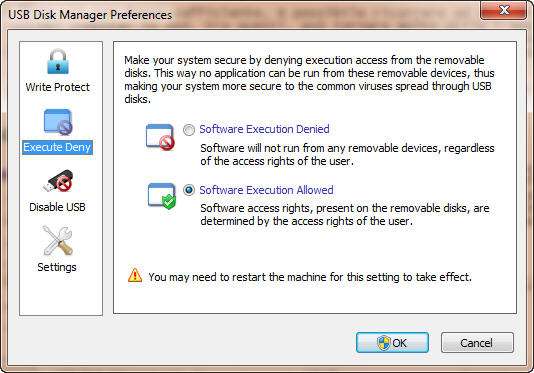
Qui si può negare il diritto all’esecuzione alle applicazioni contenute sul drive USB. In questo modo nessun applicativo può essere eseguito o può eseguire codice malevolo direttamente dalla periferica collegata alla porta USB.
Un clic su Disable USB permette poi di giungere alla terza funzionalità del programma.
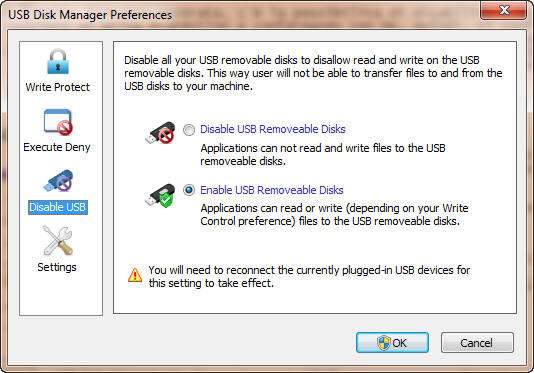
Qui, cliccando su Disable USB Removeable Disks e confermando con OK , si ha la possibilità di disabilitare completamente dalle operazioni di lettura e scrittura qualsiasi periferica di memorizzazione USB venga collegata al PC.
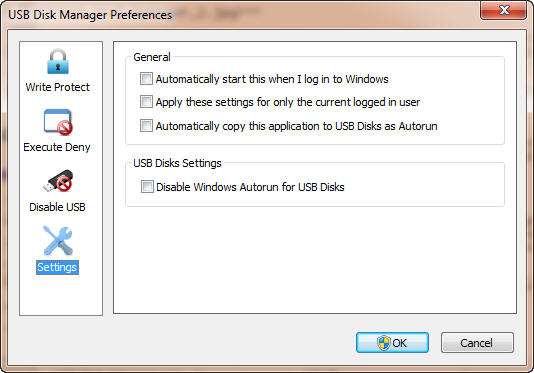
Infine, da Settings , si ha la possibilità di accedere alle impostazioni avanzate del programma, per permetterne l’esecuzione automatica all’avvio di Windows, per l’applicazione delle impostazioni al solo utente loggato in quel momento al sistema, per copiare in automatico l’applicazione sui drive USB come autorun e infine per disabilitare l’esecuzione automatica di Windows delle unità USB.